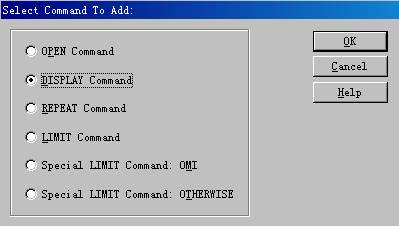| 本文内容包括: |
本文结合一个具体的实例来说明 SoDA 在 ClearQuest 的数据库中生成满足客户需求的文档来说明SoDA的工作过程,同时也帮助大家更快更好的入门和掌握 SoDA。
前言
虽然SoDA已经是Rational并入IBM之前推出的产品了,但从其能够连接Rational其他主打产品(ClearCase,ClearQuest,Testmanager,ReqPro,Rose,RSA等),并生成Word文档的能力来看,仍然在很多客户那里发挥着巨大的作用,帮助我们替代手工劳动,从Rational相关的产品库中读出相关记录,然后进行文档的生成。
下面我们就结合一个具体的实例来说明SoDA在ClearQuest的数据库中生成满足客户需求的文档来说明SoDA的工作过程,同时也帮助大家更快更好的入门和掌握SoDA。
在下面的这个例子中,我们需要生成的是基于所有缺陷某些字段内容的表格,格式如下:
图 1: 需要生成的表格
工作步骤
SoDA的工作原理很简单,基本上来说分成两个步骤:
- 生成模版(SoDA template)
- 根据模版生成文档
其中生成模版的过程是最为关键的,可以采用IBM Rational SoDA for Word->Create Template来生成。
打开Create Template页面后,系统会出现一个SoDA template view,如下图所示:
图 2: SoDA template view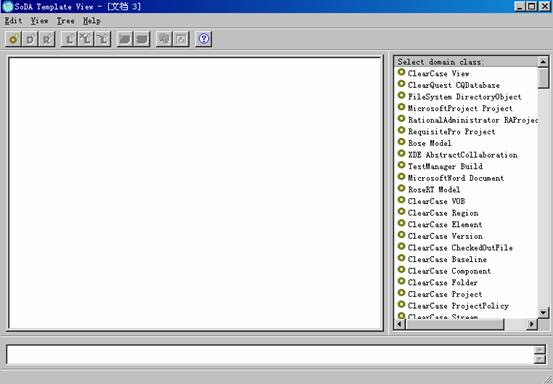
这个视图也能通过word菜单的SoDA->template view来激活。
在这个视图中和ClearQuest相关的只有CQDatabase, 如record, User, Group, Attachment,History, Query.如果直接选择Record后只会列出Record的ClearQuest内置字段,如:ID,dbID,Record_type等。而我们需要的报告包含自己数据库的内容,包括定制的字段和记录类型,所以采用这种方式是不行的。选择ClearQuest CQDatabase,这时候系统会要求你输入Database Set和数据库的逻辑名。如图:
图 3: 输入Database Set和数据库的逻辑名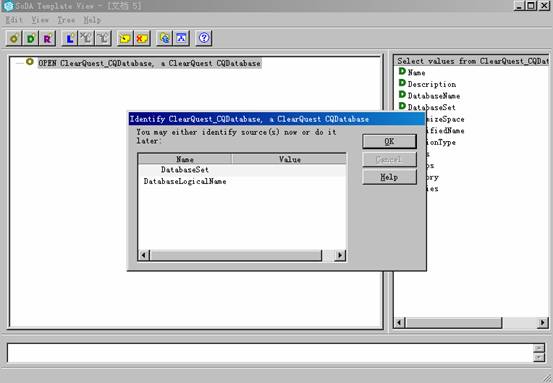
DatabaseSet实际上对应着你在CQ维护工具中看到的link,7.0版本的ClearQuest一般是7.0.0,而数据库的逻辑名就是登录ClearQuest客户端所用的数据库名字。在输入后,我们看到,Template View会列出和您数据库相关的记录类型和定制的查询。如图:
图 4: Template View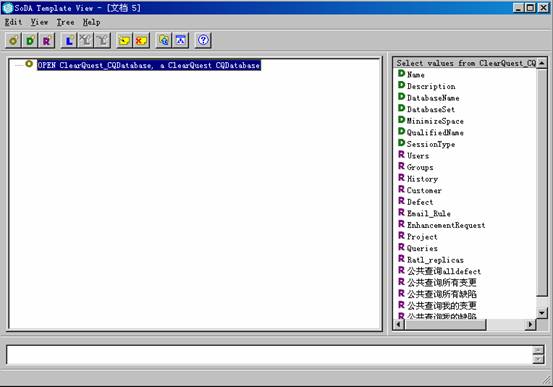
值得注意的是查询的方式,我们可以看到在SoDA里面标示的是不分公用查询和私有查询的,而只是通过名字来划分,比如公用查询中的alldefect被标示为公共查询alldefect,这也就是为什么有时候输入查询生成模版,系统报查询找不到的原因。
接下来我们选择想要的记录类型和相关的字段。内容会以一个层次结果分别显现。
图 5: 选择想要的记录类型和相关的字段
可以注意到后面的word文件中也逐步的被加上了相关的字段,同时注意到SoDA自动地加入了一个Repeat语句,表示要重复获取。对于缺陷的历史记录字段也是需要的,因此也加入history。
图 6: Word 文件被加上了相关的字段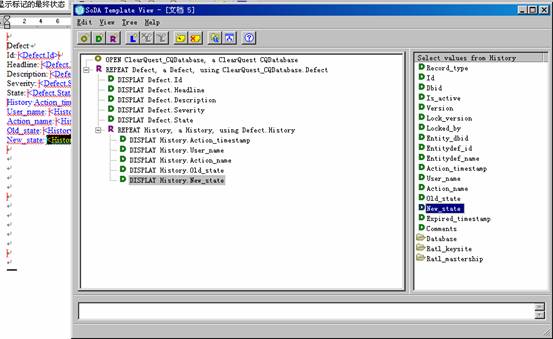
把相关的字段都加上后,我们看到基本上是这样的word文档,每个变量上都有SoDA的标记:
图 7: 每个变量上都有 SoDA 的标记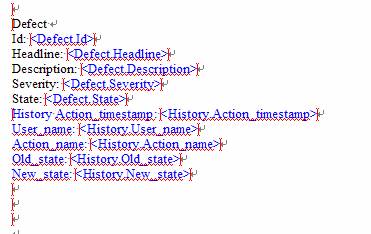
同时仔细注意后发现,在打开数据库语句,repeat语句前后都有标记把中间的内容包含进来。这些标记也是我们在客户化的过程中要重点注意的地方,如果想要了解这些标记的内容,我们通过word的SoDA菜单,选择show/hide command,然后显示如下:
图 8: 选择 show/hide command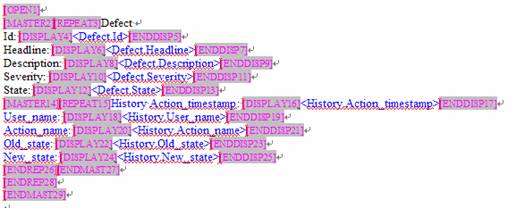
显然这不是我们所需要的格式。因此我们将我们需要的表格通过拷贝/粘贴加入进来,注意一定要包含在Open和EndMAST内,否则内容无法变化。
图 9: 将我们需要的表格通过拷贝/粘贴加入进来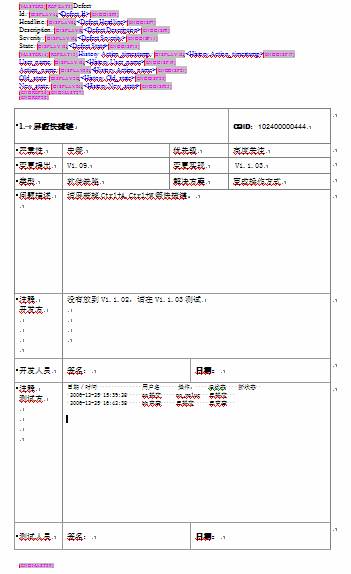
然后这时候可以选择两种方法来进行修改:
- 通过对上面的内容copy/paste,这种方式下要特别注意将SoDA command前面的标记(MarkUp,显示成一个竖线)一同考下来,否则会出现错误。完成后可以通过show/hide command来检查下,应该来说在每个变量前后都应该有Markup。
- 2. 另外一种方式也是我们推荐的方式,就是先将鼠标移到选择要替换的字段,然后在SoDA菜单中选择Add command,出现:
选择display后,出现各个字段信息:
图 11: 选择 display 后,出现各个字段信息。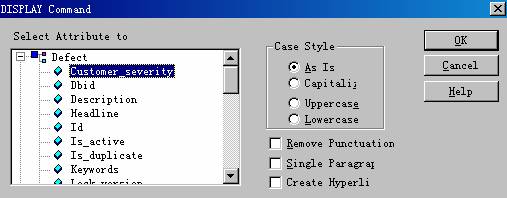
然后选择我们需要的后,变成:
图 12: 然后选择我们需要的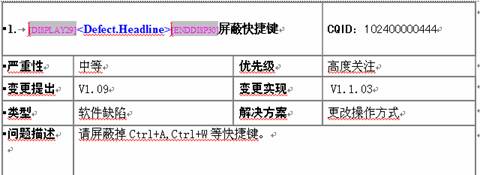
同时要注意在历史信息栏需要把repeat和Master语句和后期的endrep,以及endmast也都拷贝入表格。最后形成的报告如下:
图 13: 最后形成的报告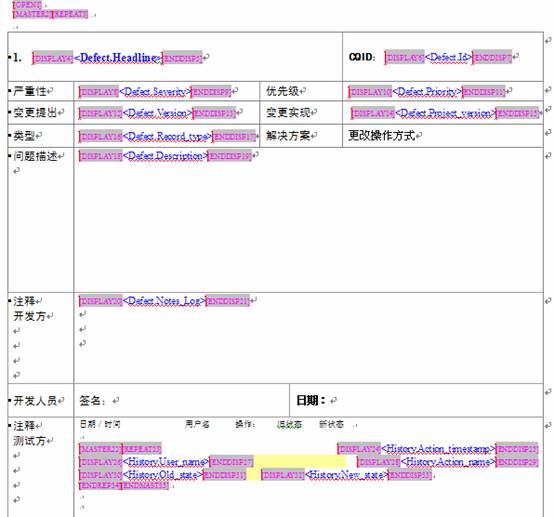
通过show/hide comand,能检查下是否标记一致,没有错误。
图 14: 检查标记是否一致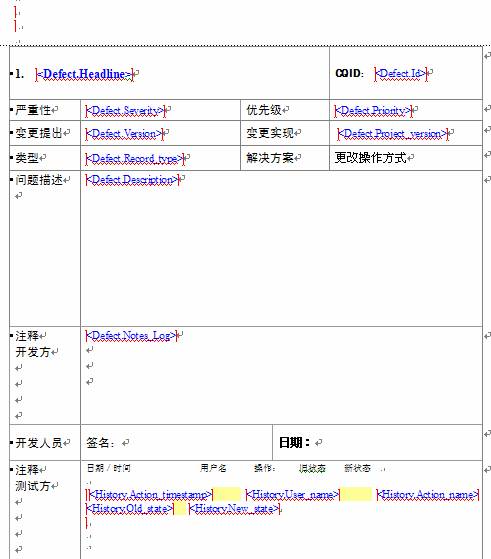
然后将模版保存,建议放到SoDA安装目录下template下面。
选择Generate Report,或者从启动菜单中选择SoDA的getting Start,选择相应的模版,然后就能生成我们需要的报告。
图 15: 生成我们需要的报告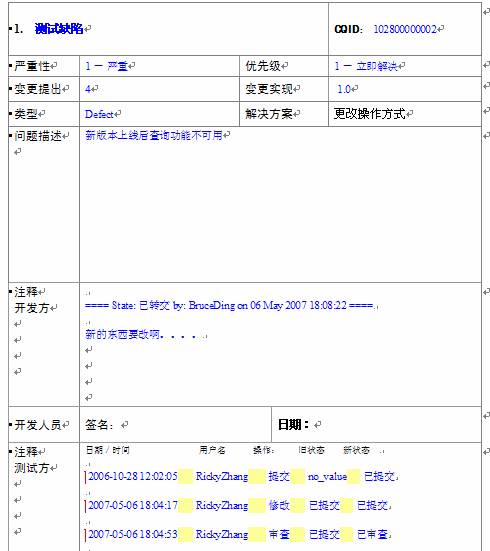
总结
ClearQuest形成Word文档的方式有多种,比如通过自己内置的Crystal report的定制,然后输出成Word,PDF等格式的文件,SoDA形成客户化文档也是一种很好的方式,相比其他方式,SoDA最大的特点是能基于一个已有的客户格式的word文档,将里面的常量变成ClearQuest或Rational其他产品的数据,这种不需要经过再次设计的过程无疑大大提供了工作效率,通常在存在公司模版的状况下,一个新手可能需要花上3,4个钟头形成一个文档,而熟手只需要少于一个小时的时间就能完成,同时通过SoDA无需考虑产品不断升级带来的后端数据库的变化,而这些都是通过Crystal Report定制的方法做不到的。但相对于Crystal Report,一篇介绍SoDA用法,一步一步指导大家快速上手的工作指南却是比较缺乏的,基于这个目的,笔者把自己摸索的经验共享给大家,希望对大家有所帮助。
参考资料
- 学习
- 参考 “使用 SoDA 生成项目文档”。
- 参考 “SoDA 的脚本和模版”。
- 参考 “在 Rational Functional Tester 中运用手动验证点验证自定义类型对象”:魏可伟。
- 访问 IBM developerWorks 中国网站 Rational 专区 了解更多关于 Rational 产品的信息。
- 访问 Rational 支持中心